日期:2024 5 1 学习centOs的理由:linux是由 Linus Torvalds在1991年创造的操作系统,它是开源的,所以在全世界的网友共同的发现bug,并修改bug的过程里,其安全性,稳定性都相当nice,由于centOs是开源的,所以出现了许多以linux操作系统为基础的软件或操作系统,学习centOs可以让我踏入linux基础的大门,并探索更深的层面。
- ***记录日志旅程第一天:2024 5 1***
- linux的文件路径指南
- 指令的调用
- 踏入Linux的大门:第一个指令符 ls(查看路径下的文件信息)
- 显示工作路径:pwd 切换工作路径:cd
- mkdir创建文件目录
- cat 显示文件内容
- more 多页参看较多内容的文件
- 复制文件或文件夹使用cp
- rm删除文件或文件夹
- 模糊查找
- 查询可执行文件在哪 which【支持模糊查找】
- find查找文件或文件夹【支持模糊查找】
- grep查找指定文件里某字符、单词、句子出现的那几行
- wc查询文件内容的基本统计信息,包含行数,单词数,字节数,字符数
- 认识管道符:|
- 字符输入规范
- echo向显示台显示输入内容
- ***数字旅行第2天:2024 5 2***
- >覆盖性的向文件写内容 >>追加性的填写内容
- tail 追踪文件后几行内容
- 指令符在字符串里格式化的输出
- vim\vi 编辑器的使用[程序员心中举足轻重的编辑器]
- su账户切换与权限管理
- ***Linux 日志旅行第三天:2024 5 3***
- 用户与用户组
- 权限信息阅览
- chmod修改文件权限
- chown修改文件所属关系
- ***Linux 旅程记录第4天:2024 5 4***
- 快捷键那些骚操作
- yum(CentOs)/apt(ubuntu) 命令行中的软件商店
- systemctl 系统服务管理
- ln 创建软链接
- 令人头大的日期
- 主机名
- ***旅行日志:2024 5 5***
- DNS域名解析与Linux 固定ip
- ping 检测地址是否可到达
- wget下载指令和curl访问指令
- nmap/netstat 端口与端口查询
- PS查看进程信息
- ***日期:2024 5 7***
- kill结束进程
- top查看资源占用
- df查看硬盘的使用状况
- iostat磁盘信息
- ***日志记录:2024 5 9***
- sar 网络状态监控
- $环境变量
记录日志旅程第一天:2024 5 1
linux的文件路径指南
linux操作系统在文件管理上和Window大不相同,Window磁盘分区可以分为C,D,E等,但linux的根只有/,在表达路径的上也是不同,Window使用反斜杠\,而Linux使用的是斜杠/,注意:斜杆(/) 反斜杠(\).比如以下在不同系统指定路径的写法:Window:C:\user\localdata Linux:/home/admin/Desktop
绝对路径是相对于当前路径的:可以使用../代表文件上一级或者使用.\home代表该路径下的home文件。还有就是在linux里~代表根目录,.\root可以使用.\~代替。
Linux 是存在用户等级关系的,使用su root 然后输入密码,可以切换为超级用户,在超级用户下有绝对的权限,可以格式化所有文件空间,当然不建议这么做,删盘跑路也会染上法律的制裁~~~,还是老老实实cd ~。
指令的调用
linux的指令大致分为三部分,[指令符] [命令参数] [操作对象],大多数情况下省略命令参数不会报错,命令参数相当于是给原有指令添加了功能,拿将要学到第一个指令ls为例,ls是查看指定路径下有哪些文件,当然可以使用ls /home ,但如果要是想要查看home下文件夹里包含的所有文件就应该使用 ls -a /home了。
踏入Linux的大门:第一个指令符 ls(查看路径下的文件信息)
指令参数:-a -l -h 注意:可以结合使用,如-al或者是-alh
-a:查看路径下所有文件(当存在文件夹,那么文件夹下的文件就全部显示)
-l: 同时显示文件的信息,包括日期,大小,但是大小不显示单位,可以配合-h的使用来显示文件的单位
-h: 单独使用没有意义,与-l结合使用-lh可以显示文件大小单位,单独使用ls,只有文件大小的数值
显示工作路径:pwd 切换工作路径:cd
cd [路径]
cd /home代表将当前工作路径改到home下,当使用ls,而不添加任何参数,就会参看当前文件路径下的所有文件。
pwd 无任何参数直接使用可以显示当前的工作路径
mkdir创建文件目录
mk [-p] [文件路径]
指令参数:-p 注意:mkdir创建文件夹,不是文件
-p:当目标路径途中存在没有的文件夹时,会自动创建该文件夹。

cat 显示文件内容
cat [文件路径] 注意:路径有空格的使用双引号""。
无参数
more 多页参看较多内容的文件
more [文件路径] 注意:路径有空格的使用双引号。
无参数
使用空格可以翻页,按Enter可以换下一行


复制文件或文件夹使用cp
cp [-r 可选参数] [地址1] [地址2] 从文件1复制到到2
-r:用于复制文件夹
rm删除文件或文件夹
rm [-r -f 可选参数] [文件名的地址]
-r:指定删除的是文件夹
-f:强制删除,不会询问是否真的删除,一般是超级用户使用,而且不建议强制删除系统文件。
模糊查找
有些功能支持模糊查找,不知道具体名称,但是包含某个字词等,比如查找姓蔡的信息为"蔡*“,查找名为"徐坤"的为”*徐坤"
查询可执行文件在哪 which【支持模糊查找】
which [-a 可选] [文件名或程序名]注意:不添加-a的情况下,找到的第一个程序位置会被返回,如果还有其他重名的程序,不会被返回。
-a:查找所有该名的可执行程序,如果不知道什么是环境变量则可以跳过,无大碍
可执行程序的解释:比如上面的cd,rm等指令,其实都是对应一个可执行文件,可以使用which rm来找到其位置在哪里。

find查找文件或文件夹【支持模糊查找】
find [文件路径] -name [文件名或文件夹名] 查找某路径下限定名称的文件
find / -size +|- [限定大小,单位可以取KMG] 查找限定大小的文件,+|-代表可以选择+或则-,+代表大于,-代表小于某个值,比如find -size +10G 是查找大于10G的文件,单位字母代表K:kb M:mb G:GB
grep查找指定文件里某字符、单词、句子出现的那几行
grep [-n可选] [要查找的内容] [指定的文件]
-n:显示找到的行数

wc查询文件内容的基本统计信息,包含行数,单词数,字节数,字符数
wc [-c -m -l -w 可选参数] [指定文件] (不加参数会显示行数 单词数) 文件绝对地址
-c :显示文件字节数
-m:显示字符数
-l:显示文件行数
-w:显示文件单词数
认识管道符:|
[输入源] | [过滤器]
cat [文件名] | grep -n [查找的内容] 代表从某文件中查找指定字符内容,并显示所在行数如图:

当然并不是只有cat,左侧是标准输入流都可以的,可以使用grep as /home/admin/asd.text | wc -l来查看as这个词在asd.text文件里出现几行,除此之外,管道符也可以多级嵌套使用,并不是一行代码就用一次。
字符输入规范
在输入字符信息较为复杂,特别包含",\,`,~等字符的情况,使用双引号"将内容包裹。
转义字符\,这个概念很重要,无论是在Python还是C++等其他语言都有这个转义字符的准则,比如"孙悟空",在程序看来"孙悟空"是一个叫做孙悟空的字符串但是\“孙悟空\”,双引号"被\修饰,代表字符串"孙悟空",程序把"也当字符串来处理了。
echo向显示台显示输入内容
echo [内容] 控制台显示内容
echo `[指令]` 使用飘号`包裹指令,可以代表指令的执行结果。 飘号`的位置在键盘左上角ESC下。
数字旅行第2天:2024 5 2
>覆盖性的向文件写内容 >>追加性的填写内容
echo [内容] > [文件地址] 新内容覆盖原来的内容
`[指令]`>[文件地址] 指令获取的结果覆盖原来文件
echo [内容]>>[文件地址] >>与>差不多,只是>>是追加,>是覆盖
`[指令]`>>[文件地址] >>与>差不多,只是>>是追加,>是覆盖
tail 追踪文件后几行内容
tail [-f -num可选参数] [文件路径]
-num:num代表输入的任意数字,表示后几行,不填默认后10行
-f:表示是否持续跟踪文件后几行的内容,当内容改变,也可以实时的显示出来
tail -n -f -num [文件地址] 同时使用-f和-num需要使用-n,例如:tail -n -12 -f /home/admin/asd.text
下图红框内是实时修改的内容,对应篮框实时的显示。

指令符在字符串里格式化的输出
echo “我的工作地址是`pwd`” 这样就可以格式化输出pwd执行的结果了
vim\vi 编辑器的使用[程序员心中举足轻重的编辑器]
vim是vi的加强版,兼容vi指令,功能更全。
vim [文件地址] 进入文件,如果没有该文件,会自动创建该文件。在输入该指令后,会进入命令模式,可以按键i或o或a进入插入模式修改文件,要保存文件需要使用冒号:,然后输入w,代表保存,q代表退出,输入wq代表保存然后退出。可以直接使用:q!不保存强制退出。三者状态关系如下:

使用vim /home/admin/Desktop/"linux operate.text"进入了文件 如图:

使用冒号:进入底线模式,再使用wq保存文件

除了以上指令,还有很多指令包含但不局限于下表,可以参考视频:传送门


这里建议客观不要急,以后用到一个一个查阅,慢慢就记住了,万一永远用不到呢~~~
su账户切换与权限管理
日常使用的账户一般只能修改home文件夹下的文件,但是只要切换到拥有至高权力的root用户就可以改变一切;
su [-可选参数] [用户名]
-:代表切换用户时同时加载该用户的环境变量
可以不携带用户名,代表默认切换到root用户
使用Ctral + D 或者 exit 退出root用户,root具有最高权力,切换到其他用户不需要密码
root权力下一个不小心的操作,都可能导致程序不可逆的崩塌,所以不建议长期处于root用户下。这时就该使用sudo操作了,sudo可以提供临时的操作权力,如sudo mkdir /蔡徐坤.text,在根目录下创建文件是普通用户没有的权力,可以对某用户添加使用sudo的权力,这样每当普通用户使用需要高权力的指令时,在前面添加一个sudo就可以完临时获取root权力操作该指令。
sudo su - root:使用sudo切换到root,输入当前账户密码即可切换到超级用户
添加sudo权力用户
指令:visudo 自动使用vi编辑器,进入/etc/sudoers文件,当然也可以手动键入vi /etc/sudoers进入。前提是一定是root用户进入/etc/sudoers才可以修改
在文件末尾添加 [你指定的用户] ALL=(ALL) NOPASSWORD:ALL

Linux 日志旅行第三天:2024 5 3
用户与用户组
Linux支持多用户操作,对不同的用户,给与不同的权力,才能安全的合法的完成boss交给的任务,而又不会被随意修改窃取数据,而且Boss拥有最高权力,才能管理不同级别员工,这时就用到了组别,给不同组分配不同权力,再把员工拉拢到其中享有不同权力,就可以实现不同员工享有不同权力了。
创建组 groupadd [组名 必填参数]
删除组 groupdel [组名 必填参数]
添加用户 useradd [用户名 必填参数] [-g 可选参数] [组名 在填-g情况下可填] [-d 可选参数] [路径 在填-d情况下可填]
-g:在创建用户的同时,将用户添加到指定组,不填加-g则创建一个与用户名一样的组,并将其添加到该组不添加-g一定要确保没有与该用户重名的组,否则使用ueradd [用户名] -g [用户名]
-d:指定创建该用户后,将指定地址作为该用户的存储路径,不添加-d则默认地址为/home/[用户名]
useradd test -g admin -d /home/ces:创建一个名叫test用户,分配到admin组,并且将其工作地址设置为/home/ces.这里我已经创建过了admin组
删除用户 userdel [-r 可选参数] [用户名 必填参数]
-r: 在删除用户的同时,删除该用户的环境,即该用户的目录
uerdel -r test : 删除该用户包括其目录
组管理成员
添加组成员: usermod -aG [组名] [成员名]
删除组成员: gpasswd -d [成员名] [组名]
查看有哪些用户:getent passwd
查看所有组信息:getent group
查看用户信息 id [用户名 可选参数] 命令用于查看当前用户的标识信息,不填参数则默认为当前用户,其输出中包含了当前用户的 UID(User ID)、GID(Group ID)以及所属的组信息。在这个输出中,包含了以下信息\:
uid: 表示当前用户的 User ID,即用户的标识号,用于表示用户的身份。
gid: 表示当前用户所属的 Group ID,即用户所在的用户组标识号,用于表示当前用户所在的组。
groups: 表示当前用户所属的其他附属组,这些组可以访问用户所属的资源。
context: 表示当前用户所处的安全上下文,用于标识用户在系统中的安全身份和权限。
权限信息阅览
前面使用ls查询只看了后半部分,现在看看前半部分包含了什么信息,结合下面两个图就可以清晰的理解:


在 Linux 中,一个文件只能属于一个用户和一个用户组
chmod修改文件权限
chmod [-R 可选参数] [u=权限,g=权限,o=权限 u,g,o每个都是必填参数] [文件或文件夹] 文件所属用户或root用户可修改
-R:对文件夹内所有文件执行同样的权限修改
u: 表示user,文件所属用户权限
g: 表示group,表示组权限
o:表示other,其他用户的权限
chmod -R u=rx,g=wx,o=rw Desktop: 把Desktop文件夹内内所有文件权限设定为 文件拥有者:读和执行权限(r-x),所属 组:修改和执行权限(-wx),其他用户:读取和修改权限(rw-)
使用数字表示权限
每一段权限可以可以用三个字母表示比如u=rwx,g=rw-,o=r-x, -表示无该权限,把三个字母对应使用二进制表示,1表示有该权限,0表示无权限,那么rwx代表111,rw-则为110,r-x为101,转为十进制分别为7 6 5,所以使用chmod 765 test可替代chmod u=rwx,g=rw,o=rx test
chown修改文件所属关系
只有root权限可修改文件从属
chown [-R 可选参数] [用户名] : [用户组名] [文件夹或文件]
chown [用户名] [文件或文件夹]:只修改文件的归属用户
chown :[用户组] [文件或文件夹]:只修改文件的归属组 [用户组]前有冒号,不能看漏了
-R:将文件夹里的所有文件都设置成该所属关系
Linux 旅程记录第4天:2024 5 4
快捷键那些骚操作
屏幕太乱?不妨试试Ctrl + L和clear
[clear] 清空指令窗口内容,也可使用快捷键Ctrl + L
快速执行曾经执行过的指令
[history] 查看历史执行过的指令 支持管道符,比如history | py 查找包含py的指令
![字母或单词] 执行最近一次开头以该字母或单词开头的命令 只适用于最近执行的指令,太旧远的话谁也不能保证这个区间内还有没有其他符合开头为该单词的指令
Ctrl + R :输入单词或字母可以搜索曾经执行过的指令,使用键盘左箭头或右箭头可对搜索到的内容修改
中断指令与退出程序环境和用户
Ctrl + C:中断当前持续执行程序,或是中断正在输入指令
Ctrl + D:退出当前用户,如果在其他环境,退出当前环境,比如输入python,进入python指令终端,输入Ctrl + D 可以退出python环境
光标快速切换操作
Ctrl + A:跳到命令开头
Ctrl + E:跳到命令结尾
Ctrl + 键盘左箭头:向左跳一个单词
Ctrl +键盘右箭头: 向右跳一个单词
yum(CentOs)/apt(ubuntu) 命令行中的软件商店
Windon系统和Mac系统都自带软件商店,如Microsoft和AppStore,当然linux也是存在下载安装软件的功能,yum可以搜索,下载,删除软件,当在yum中使用命令下载软件时,yum会在您本地的yum仓库、官方yum仓库(比如CentOS官方仓库)以及其他yum源mirror(比如Aliyun、Tencent、163等)中搜索软件资源。
yum [-y 可选参数] [install | remove | search] [软件名] 安装软件需要使用Root权限
-y: 跳过是否确认的步骤
install: 卸载
search:搜索是否有该资源或合适的版本软件
Ubuntu也是基于Linux,前面所有Linux指令同样使用于Ubuntu,但是CentOs安装包和Ubuntu的安装程序不同,CentOs:.rmp,yum 两者程序安装包不同 Ubuntu:deb,apt,就好比win系统使用.exe,msi文件,所以Ubuntu使用apt [-y 可选参数] [install | remove | search] [软件名]
systemctl 系统服务管理
服务(Service)是指在后台运行的一种软件程序,其目的是为其他程序、用户或者系统提供某种功能。服务可以作为一个进程或线程运行在操作系统中,可以自启动,也可以在需要时由外部程序启动。 服务可以是内置和第三方软件程序 内置的服务比如:NetworkManager:主网络服务 network:副网络服务 firewalld:防火墙服务
systemctl [start | stop | status | enable | disable] [服务名]:启动 | 关闭,查询 | 允许开机启动 | 不允许开机启动
systemctl stop firewalld :关闭防火墙
第三方服务管理
我先通过yum下载第三方软件ntp,再通过systemctl开启ntp服务部分软件安装后没有自动集成到systemctl中,可以手动添加,后续讲解,ntp安装后会·自动集成到systemctl


ln 创建软链接
软链接类似Window系统的快捷方式,当点击软链接,会跳转到目的文件地址
ln -s [文件或文件夹地址] [自定义软链接的名称] 创建软链接时确保没有和自定义的软链接名称一样的文件或文件夹

令人头大的日期
date [-d 可选参数] [计算参数 结合-d使用] [+格式化字符串]
-d:可输出经过一定计算后的日期,比如当前时间加减多少天的日期
%Y: 年
%y: 年份后两位数字
%m:月份
%d:日
%H:小时
%M:分钟
%S:秒
%s:自从1770-01-01 00:00:00 UTC到现在的秒数
date:直接查询日期
date “+%Y-%m-%d-%H-%M-%S”:按自定义格式输出日期 如果日期格式符里存在空格,用双引号"括引
date -d “+1 day -1 year” “+%Y-%m-%d-%H-%M-%S”:输出当前日期加一,年份加以一的的日期
更改时区
/etc下有个软链接文件叫loacltime指向的不是中国的东八时区,需要重定向。具体操作为:1.rm -f /etc/localtime 2.sudo ln -s /usr/share/Asia/Shanghai etc/loacltime
校准时间
ntp程序可以联网校准时间
可以手动校准:ntpdate -u ntp.aliyun.com 也可以开启校准服务,以下是服务开启
1.yum -y install ntp Ubuntu玩家应该使用atp -y install ntp
2.systemctl start ntpd 注意ntpd不是ntp
3.systemctl enable ntpd:设置为开机自启动
主机名
hostname:查看主机名
hostnamectl set-hostname [自定义名]:设置新名字
旅行日志:2024 5 5
DNS域名解析与Linux 固定ip
DNS与Window配置主机名ip映射
网站通过ip地址定位,但是我们平时通过www.xxxx.com来浏览网站,实际上第一次浏览www.xxx.com这个网站时,浏览器会向DNS服务器询问该网站地址是什么,常见DNS服务器有114.114.114.114,8.8.8.8,当查到后,电脑会记录这个地址与域名对应关系,下次浏览就会先通过文件查看有没有这个网站的记录,如果存在就直接向该网站的地址发送请求,既减少了DNS负载量,也加快了网站请求速度。
除了网站域名映射,也有主机名映射,即主机名—>ip地址,通过配置主机名与ip地址的配置,就可以直接使用主机名代表该主机的ip地址,如下是window配置主机名的映射:
1.使用管理员身份打开记事本(因为以下修改的文件需要管理员身份)
2.在C:\Windows\System32\drivers\etc文件夹下找到hosts文件,或者是hosts.ics文件,最后一行添加“ip地址 自定义名称”,即代表该名称指向该ip

Linux固定ip地址
每次启动Linux虚拟机,都会从空余的地址池里随机获取一个ip地址,这就是DHCP服务,这也就导致IP地址的频繁变更,远程连接Linux就变得很麻烦,所以固定IP:
1.VMware Workstation中配置IP地址网关和网段
虚拟机->编辑->虚拟网络编辑器->更改设置
选中VMnet8,子网ip设置192.168.x.0,x由你决定,不要是255或0,子网掩码设为255.255.255.0,点击NAT设置,修改网关为192.168.x.2,x和一开始设置的一样。

2.Linux系统中手动修改配置文件,固定ip
vim 编辑/etc/sysconfig/network-scripts/ifcfg-ens33 执行以下操作后重启network服务使用systemctl restart network

图片里DNS写成了DNs!
ping 检测地址是否可到达
ping [-c num 可选参数] [ip或主机名]
-c num :指定发包检测num次
ping [ip或主机名]:一直发包检测,直到CTRL+C来终止
wget下载指令和curl访问指令
前面学的yum是默认网址下载安装软件的,要想下载原神等资源可没有哦,可以使用wget来指定网址下载软件,但是要手动安装(点击安装包),除了软件,还可以下载图片视频等,要想获取网页就要使用curl了,当然curl也可以下载软件`` 中断下载,其文件也存在,一般在工作环境目录下
wget
wget [-b 可选参数] [网址]
-b:后台下载,不显示进度,如果想看进度,可以通过tail -f wget-log ,学过tail指令,所以可以看出来,wget把进度保存在了“wget-log"文件的末尾,通过tail -f 实时跟踪来看最新进度
以http://archive.apache.org/dist/hadoop/common/hadoop-3.3.0/hadoop-3.3.0.tar.gz这个网址为例:wget http://archive.apache.org/dist/hadoop/common/hadoop-3.3.0/hadoop-3.3.0.tar.gz 即可下载文件。

curl
cur [-O 可选参数] [网址]
cur -O [地址]:下载文件
curl [网址]:网页源码
cip.cc是一个可以查看ip地址的网址,使用curl cip.cc查看源码

nmap/netstat 端口与端口查询
通过ip地址可以确定某台计算机,但是当爱坤给你发了一条QQ消息,软件如何确保是QQ接受而不是微信收到处理呢?端口号解决了这一问题,一个软件至少有一个端口,通过与端口对接,就会被指定软件接受处理(前提是该软件有相应的接收处理程序监听)。
当然一个端口只能为一个程序占用,电脑大约有6万个端口可以供以使用,这肯定是够用的,因为你的电脑不可能同时开到60000个进程吧
为了避免端口冲突,通常划分为(当然你不按规定,也不会报错):
1~1023:用于系统内置或常用知名软件绑定使用
1024~49151:用于松散绑定使用(用户自定义)
49152~65535:用于临时使用(多用于出口)
使用netstat查看端口占用情况:
netstat -anp:查看所有被占用的端口先下载net工具:yum -y install net-tools
netstat -anp|grep [端口号]:查看相关端口号情况 如果没有结果显示,表示没有相关端口开启

使用nmap查看端口占用情况先安装nmap:yum -y install nmap:
nmap [主机名或ip地址]:查询目标主机的端口使用情况
nmap 127.0.0.1:127.0.0.1地址代表本机地址,namp 127.0.01 查询本机端口状况

PS查看进程信息
ps [-e -f]
-e:显示全部进程
-f:以完全格式显示信息
从左到右
UID:进程的所属用户ID
PID:进程的进程号
PPID:启动该进程的父进程的id
C:改进程所占CPU的比例
STIME:进程启动的时间
TTY:启动此进程的终端序号,如显示?表示非启动
TIME:进程占用CPU时间
CMD:启用该进程的指令,或目录地址

日期:2024 5 7
kill结束进程
kill [-9 可选参数] [进程id]
-9:可强制关闭进程,若不加-9,会向该进程发送结束信号,但是否关闭要看其进程本身的机制。不加-9结束进程称为Terminated,强制结束为killed.
top查看资源占用
top [-d num 可选参数] [-p 进程号 可选] [-c 进程号 可选] [-n num 可选] [-b 可选] [-i] [-u 用户名 可选]
-p:只显示某个进程的信息
-d:设置刷新时间:默认为5秒
-c:显示产生进程的完整命令
-n:指定刷新次数,如top -n 3指定刷新3次
-b:以交互式非全屏模式运行,以批次的方式执行top,一般配合-n指定输出统计信息,将输出重定向指定文件,比如top -b -n 3>/tmp/top.tmp
-i:不显示任何闲置或无用的进程
-u:查找指定用户的进程
以下执行top命令图:

头部有五行代表如下:
第一行: 03:53:43代表当前系统时间 up 1:44表示系统运行了一小时44分钟 4users表示有4个用户登录load average:0.02,0.06,0.08表示分别1,5,15分钟内cpu平均占用资源比例
第二行: 211 total表示全部进程数为211 1 running表示一个进程正在执行 210 sleeping210个进程正在休眠 0stopped0个进程结束 0 zombie0个僵尸 僵尸进程:进程已终止,但未释放
第三行:us用户cpu使用率 sy系统使用率 ni高级先进进程占用cpu的百分比 id空闲cou率 waio等待cpu占用率 hicpu硬件中断率 sicpu软件中断率 st 强制等待占用cpu率
第四行:KiB Mem 物理内存 total总量 free空闲的内存 used使用的量 buff/cachebuff和cache占用
第五行:KiB Swanp虚拟内存 剩下参数与上面一样的
下半部分如下:
PID:进程id
USER:进程所属用户
PR:进程优先级越小越低
NI(+19到-20):负值表示高优先级,正表示底优先级
VIRT:使用虚拟内存,单位KB
RES:使用物理内存,单位KB
SHR:进程使用共享内存,单位KB
S:进程状态(s休眠,R运行,Z僵死状态,N负数优先级,I空闲优先级)
%CPU:进程占用CPU率
%MEM:进程占用内存率
TIME+:进程使用CPU时间总计,单位10毫秒
COMMAND:进程的命令或名称或文件路径
df查看硬盘的使用状况
df [-h 可选]
-h:以更加人性化的单位显示
iostat磁盘信息
iostat [-x 可选] [num1 可选] [num2 可选]
-x:显示更多相关参数信息
num1 :刷新间隔
num2:刷新次数

avg-cpu:平均cpu占用
tps 表示磁盘每秒传输的 I/O 请求次数,它是 IOPS(Input/Output Operations Per Second, 每秒 I/O 操作数)的单位之一。TPS 指标可以用来衡量磁盘的性能,通常取决于磁盘的转速、接口类型、硬盘读写头的移动速度等因素。值越高表示磁盘的性能越好,可以处理更多的 I/O 请求。当 TPS 值爆发性地过高时,可能会导致磁盘过载并出现故障。
KB_read/s 表示每秒从磁盘读取的数据量的平均值。这个值通常也是 kBytes/s 单位,它表示磁盘读取数据的速率。KB_read/s 的值越大表示磁盘正在处理更多的读取请求,其读取能力就越强。
KB_read 表示每秒从磁盘读取的数据量。这个值通常是 kBytes/s 单位,表示每秒从磁盘读取多少字节的数据。KB_read 值代表了磁盘 I/O 的读取性能,它越大说明磁盘的读取能力越强,反之磁盘读取能力较差。
KB_wrtn/s和KB_wrtn是与写入相关参数,参考上面KB_read/s和KB_read.
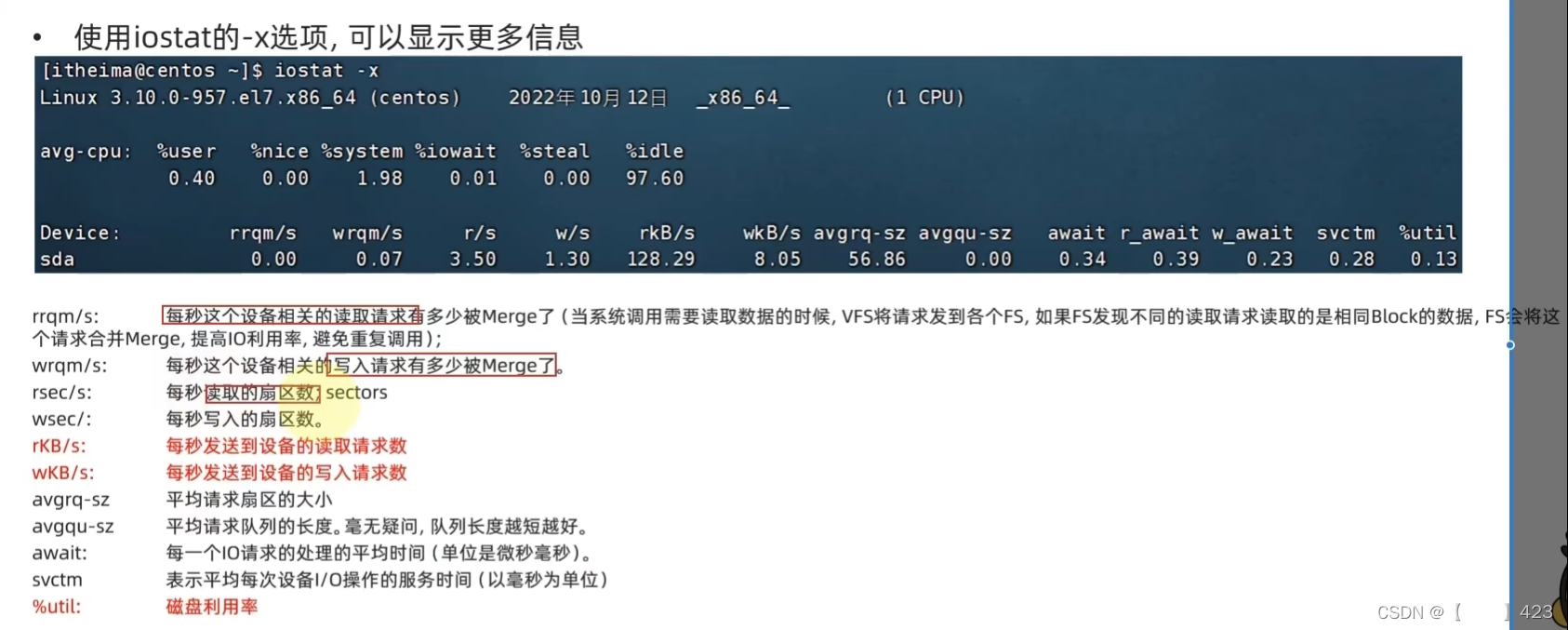
日志记录:2024 5 9
sar 网络状态监控
sar -n DEV num1 num2
-n:查看网络,DVE表示查看网络接口
num1:刷新时间间隔
num2:查看次数(不填则不限制的刷新)
指定将获取以下数据

$环境变量
Linux 环境变量是一个在操作系统中保存配置信息的机制,可以在系统启动时或在用户登录时自动设置。环境变量是一组以名称和值为基础组成的键值对,它们可以被程序使用,也可以让程序根据配置文件提供更好的执行环境。
echo $[环境变量键名]
echo {PATH}[其他字符串]:在显示环境变量的同时,可以在其后面添加字符串
echo $PATH :查看PATH环境变量的值
export [键名]=[值]:创建临时的环境变量
在~/.bashrc文件末尾配置环境变量可以永久提供添加后的用户环境变量,而不是临时的生效,在/etc/profile文件里配置则是系统变量,配置方法为export [键名]=[值]
PATH=/usr/local/bin:/usr/local/sbin:/usr/bin:/usr/sbin:/bin:/sbin:/home/admin/.local/bin:/home/admin/bin,多个值可以使用:/分割,如果在PATH添加路径,则可以export PATH=$PATH:/[其他路径],可以通过此方法把自己写的程序添加到环境里,记得修改文件权限可执行
以下是使用vim ~/.bashrc更改用户环境变量,在PATH环境变量添加asd.text文件的例子
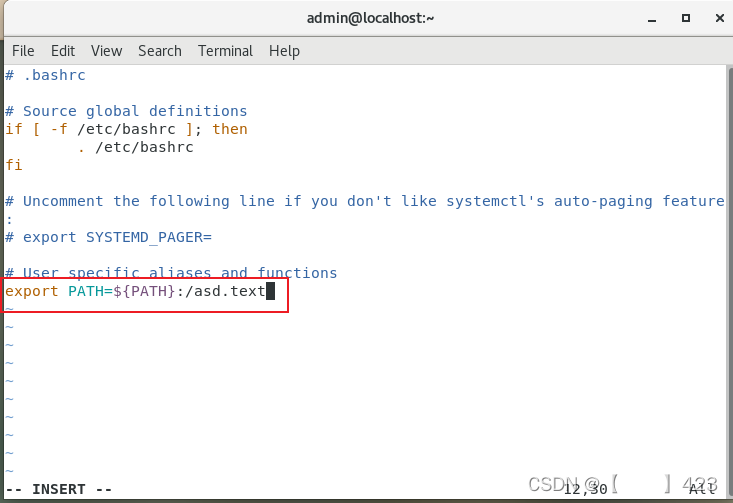
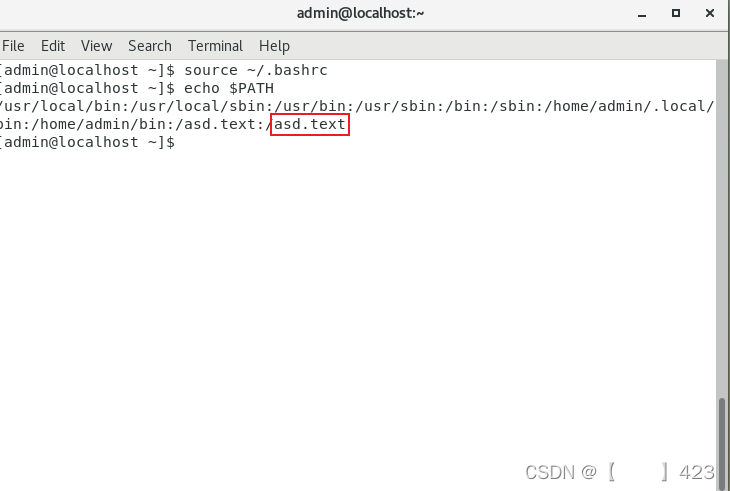
这是于5/13发布的日志,打游戏太频繁了,反思了几天(玩了几天😂),就这样吧,基础linux…






















 被折叠的 条评论
为什么被折叠?
被折叠的 条评论
为什么被折叠?








